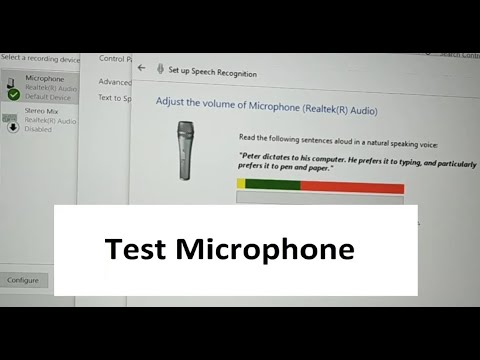माइक्रोफ़ोन को पर्सनल कंप्यूटर से कनेक्ट करते समय, कुछ कठिनाइयाँ उत्पन्न हो सकती हैं, उदाहरण के लिए, माइक्रोफ़ोन निष्क्रिय हो जाएगा या सिस्टम इसका पता नहीं लगा पाएगा। ऐसे मामलों में, स्थापना के दौरान कोई भी अशुद्धि समस्या का कारण बन सकती है।

निर्देश
चरण 1
इससे पहले कि आप यह तय करें कि माइक्रोफ़ोन खराब गुणवत्ता वाला है, आपको ड्राइवरों से लेकर साउंड कार्ड तक, सही कनेक्शन तक, लगभग सब कुछ जांचना होगा। अपने माइक्रोफ़ोन की पहचान शुरू करने के लिए सबसे अच्छी जगह आपके सिस्टम में सक्रिय साउंड कार्ड का परीक्षण करना है। कभी-कभी ऐसा होता है कि सिस्टम यूनिट में कई ऑडियो डिवाइस स्थापित होते हैं। उदाहरण के लिए, एक एकीकृत साउंड कार्ड और एक फ्री-स्टैंडिंग कार्ड।
चरण 2
स्टार्ट मेन्यू पर क्लिक करें और कंट्रोल पैनल चुनें। खुलने वाली विंडो में, "ध्वनि और ऑडियो उपकरण" आइकन पर डबल-क्लिक करें। दिखाई देने वाली विंडो में, "ऑडियो" टैब पर जाएं और "ध्वनि प्लेबैक" और "ध्वनि रिकॉर्डिंग" ब्लॉकों में ध्वनि प्रोसेसर की पसंद की उपलब्धता की जांच करें। यदि दोनों ब्लॉकों में दो रेखाएँ हैं, अर्थात्। दो अलग-अलग डिवाइस, आपको वह चुनना होगा जिसका आप उपयोग करने जा रहे हैं।
चरण 3
यदि आप जानते हैं कि आपके पास दो उपकरण हैं, लेकिन उनमें से एक "ध्वनि और ऑडियो उपकरण" एप्लेट में प्रदर्शित नहीं होता है, इसलिए, यह सक्रिय नहीं है। इसे सक्षम करने के लिए, आपको सभी खुली हुई खिड़कियों को बंद करना होगा और अपने कंप्यूटर को पुनरारंभ करना होगा। BIOS सेटिंग्स में प्रवेश करने के लिए बूट करते समय डिलीट की दबाएं। नियंत्रकों की सेटिंग ढूंढें, जिसके बीच आपको Realtek या AC97 आइटम के लिए सक्षम मान सेट करने की आवश्यकता है। सहेजने और रीबूट करने के लिए F10 दबाएं।
चरण 4
नया उपकरण दिखाई देने के बाद, मूल डिस्क से लिए गए ड्राइवरों का उपयोग करें। हार्डवेयर पूरी तरह से स्थापित हो गया है। अब एक निश्चित रंग के संबंधित जैक में प्लग डालकर स्पीकर (हेडफ़ोन) और माइक्रोफ़ोन को ऑडियो बोर्ड से कनेक्ट करें (माइक्रोफ़ोन के लिए - गुलाबी, स्पीकर के लिए - हरा)।
चरण 5
मिक्सर शुरू करें, जिसके लिए आइकन सिस्टम ट्रे पैनल में पाया जा सकता है। खुलने वाली विंडो में, कनेक्टेड डिवाइस की सेटिंग में जाएं और स्पीकर के प्रदर्शन की जांच करें। ऐसा करने के लिए, यदि आपने पहले से ऐसा नहीं किया है, तो उन्हें चालू करें, और स्पीकर की छवि पर क्लिक करें - ध्वनि संबंधित स्पीकर में दिखाई देनी चाहिए।
चरण 6
रिकॉर्डिंग सेटिंग टैब पर जाएं और स्लाइडर को बाईं या दाईं ओर ले जाकर माइक्रोफ़ोन रिकॉर्डिंग वॉल्यूम समायोजित करें। शोर दमन और बढ़े हुए वॉल्यूम विकल्पों (यदि उपलब्ध हो) का उपयोग करने की भी सिफारिश की जाती है।
चरण 7
माइक्रोफ़ोन से रिकॉर्डिंग की जांच करने के लिए, "स्टार्ट" मेनू के "ऑल प्रोग्राम्स" सेक्शन में जाएं, "स्टैंडर्ड" कॉलम में "एंटरटेनमेंट" फोल्डर ढूंढें और "साउंड रिकॉर्डर" पर क्लिक करें। प्रोग्राम विंडो में, "रिकॉर्ड" बटन पर क्लिक करें, माइक्रोफ़ोन में बोलना शुरू करें। 60 सेकंड के बाद, रिकॉर्डिंग अपने आप बंद हो जाएगी, या आप "स्टॉप" बटन दबाकर इसे रोक सकते हैं।
चरण 8
रिकॉर्ड किए गए टुकड़े को सुनने के लिए, "चलाएं" बटन पर क्लिक करें। इस टुकड़े को बचाने के लिए, कीबोर्ड शॉर्टकट Ctrl + S का उपयोग करें।